- 综合
- 软件
- 文章
- 安卓
2013/6/13 17:50:20作者:佚名来源:网络
凡事都有对错之分,对的就是对的,错的就是错的。当然做错事需要改,如果觉得是对的事情就必须要坚持。往往就有人坚持错误的选择,放弃正确的思路和想法。当然今天也只是给大家讲讲在word对号怎么打开(输入技巧),下面就来看看具体该如何在word中输入对号的方法。
方法一、word中直接插入特殊符号
打开word文档,将光标定位在需要插入对号的位置,然后在菜单栏上点击“插入--特殊符号”如图所示:
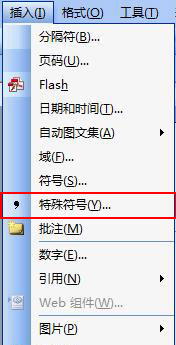
之后会弹出一个插入特殊符号对话框,在该对话框中切换到“数字符号”选项,在数字符号的列表中就能找到一些常用的数字符号,而对号也在里面。这样即可打出对号在word中。如图所示:
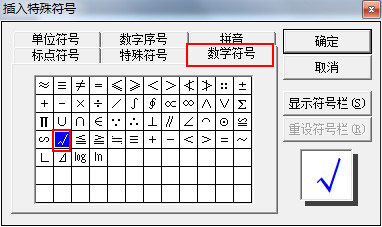
方法二、word中小诀窍输入对号
如果你是需要输入一种带方框的里面包含了对号的符号 ,那么你首先在word中输入一个大写字母R,然后将大写字母R给选中,在将R字体改变成【wingdings2】字体,一般系统默认的字体是宋体。更改之后,这个R字母就自动转变成
,那么你首先在word中输入一个大写字母R,然后将大写字母R给选中,在将R字体改变成【wingdings2】字体,一般系统默认的字体是宋体。更改之后,这个R字母就自动转变成 。如图所示:
。如图所示:
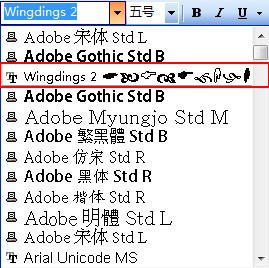
当然我们还可以通过输入法来打出对号,而输入法有很多,比如常用的搜狗输入法、拼音输入法都是可以打出对号。最后给大家分享几张word对号的图片,学无忧认为还是蛮有个性。希望你能喜欢。

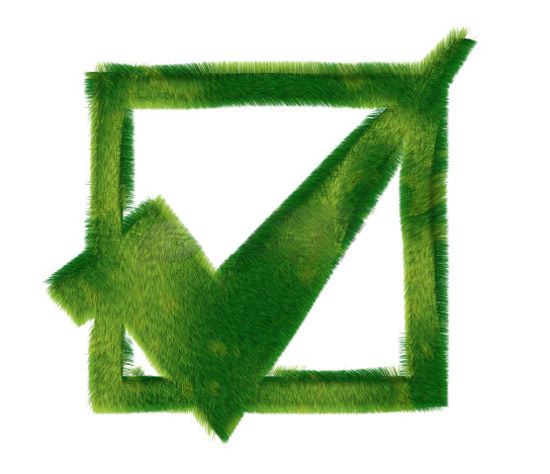
标签: 输入
相关文章

ip雷达 v5.0.2绿色版
详情
WinSCPv5.15.1绿色中文版
详情
filezilla client v5.5
详情
wireshark中文版 v3.4.9
详情
Boson Netsimv10.8破解版
详情
风行播放器 v3.0.6.106
详情
爱奇艺客户端 v10.1.0.6636官方版
详情
搜狐影音 v7.0.19.0官方版
详情
乐视视频 v7.3.2.192
详情
华数tv客户端PC版 v1.1.2.0
详情
cbox央视影音 v5.1.2.1经典版
详情
软媒收音机(魔方) v1.13
详情
倾听网络收音机 v3.0.0.0
详情
魅影流声全球网络收音机 v1.0.0.1
详情
酷狗电台 v8.2.75
详情
暴龙网络收音机 v2.5.1
详情
克莉2v1.0中文版
详情
冬日计划v1.2中文版
详情
刺客信条英灵殿v1.0吾爱破解版
详情
刺客信条英灵殿终极v1.0免安装破解版
详情
动物森友会v1.10.0最新破解版
详情
哈迪斯杀出地狱v1.37中文破解版
详情
嗜血印中文豪华版v1.0豪华版破解版 附游戏攻略秘籍
详情
城市战斗v1.0中文破解版
详情
尼尔人工生命v1.0steam免费破解版
详情
尼尔人工生命升级版v1.0PC破解版
详情
尼尔人工生命升级版v1.2247中文破解版
详情
层层恐惧2中文破解版v1.0绿色免安装版
详情
往日不再v1.0 steam破解版
详情
往日不再v1.0pc破解版
详情
救赎之路v1.0中文破解版
详情
斯盖尔女仆v1.0中文破解版
详情
新盗墓笔记官方版v1.215.589730
详情
无尽的拉格朗日无限金币钻石版v1.2.267172破解版
详情
明日之后无限小太阳版v1.0.246安卓版
详情
双生幻想vivo版v6.6.83安卓版
详情
剑网1归来内购免费版v1.1.116安卓版
详情
模拟城市我是市长国际版v0.69.21342.22832安卓版
详情
迷你世界999999迷你币版v1.20.5破解版
详情
王牌战争无限内购版v9.7安卓版
详情
云上城之歌不氪金版v10.16安卓版
详情
王铲铲的致富之路破解版v1.1.8安卓版
详情
创造与魔法无限点券版v1.0.0505安卓版
详情
狩猎使命九游版v1.6.6.000
详情
魔镜物语变态版v2.1.4无限金币版
详情
黑月手游免费版v2.2.0安卓版
详情
曙光英雄v1.0.12.0.20无限钻石版
详情
原始传奇无限元宝版v1.6.806内购破解版
详情